Como recuperar arquivos apagados do iPhone?
A postagem cobre tudo sobre como recuperar arquivos excluídos do iPhone. É um fenômeno que você perca alguns arquivos do iPhone devido a vários motivos, como exclusão acidental, nova atualização do iOS, travamento do dispositivo, jailbreak e assim por diante. A perda de dados no iPhone pode deixá-lo louco quando você não tem ideia de como recuperar os dados perdidos do iPhone. Continue lendo para descobrir a melhor maneira de recuperar arquivos excluídos do iPhone X/8/7/6/5.

Recuperar arquivos excluídos no iPhone
O FoneLab - Recuperação de dados do iPhone é a melhor maneira de recuperar arquivos excluídos, incluindo contatos, mensagens e anexos, histórico de chamadas, correio de voz, WhatsApp e anexos, fotos, dados de aplicativos, notas, calendário, lembretes, memorandos de voz, favoritos e histórico do Safari, etc. excluiu dados diretamente do seu iPhone ou restaurou arquivos de backup do iTunes arquivo ou arquivo de backup do iCloud em alguns minutos. Ele 100% garante nenhum dano ao seu iPhone/iPad/iPod, pois cria e espelha um banco de dados em vez de extrair dados diretamente do seu telefone.
Passo 1 Baixe e instale FoneLab - Recuperação de dados do iPhone
Faça o download do FoneLab e siga as instruções para instalá-lo. Inicie o programa, escolha Recuperação de dados do iPhone.
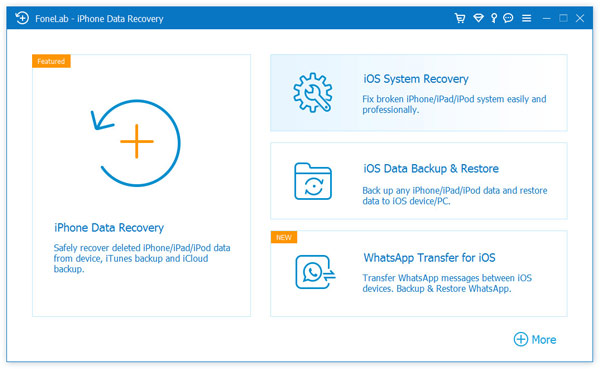
Passo 2 Conecte o iPhone
O modo de recuperação padrão é Recuperar do dispositivo iOS. No início, conecte seu iPhone para o computador através de um cabo USB, toque em "Confiar" no seu iPhone e o iPhone Data Recovery reconhecerá seu dispositivo imediatamente.

Passo 3 Iniciar verificação do iPhone
Então clique Iniciar digitalização botão e ele começará a escanear o banco de dados do iPhone, incluindo os arquivos excluídos e existentes do seu iPhone.

Passo 4 Ver dados excluídos
A partir do resultado da verificação, você pode encontrar todos os dados excluídos e existentes disponíveis no seu iPhone, categorizados à esquerda, incluindo contatos, mensagens e anexos, histórico de chamadas, correio de voz, WhatsApp e anexos, fotos, dados de aplicativos, notas, calendário , lembretes, memorandos de voz, favoritos e histórico do Safari, etc.

Passo 5 Recupere arquivos apagados do iPhone
Escolha os itens que deseja recuperar no iPhone e defina o local onde deseja salvar os arquivos. Por fim, clique no Recuperar botão para recuperar os arquivos excluídos no iPhone.
Passo 1 Baixe e instale FoneLab - Recuperação de dados do iPhone
A recuperação de dados do iPhone permite que você recupere arquivos do backup do iTunes. Faça o download gratuito do programa de recuperação e instale-o. Escolha o recurso "Recuperação de dados do iPhone". Clique no segundo modo, Recuperar do arquivo de backup do iTunes quando você abre o software.
Passo 2 Escolha o arquivo de backup do iTunes
Você verá que todos os arquivos de backup do iTunes estão listados na interface. Escolha o arquivo de backup que inclui os arquivos excluídos que você deseja e clique em Iniciar digitalização botão. Recomendamos que você escolha o arquivo de backup recente do iTunes.

Passo 3 Ver dados excluídos
Após o processo de verificação, todos os dados excluídos e existentes localizados no arquivo de backup do iTunes serão listados. Agora você pode visualizar arquivos excluídos e existentes, incluindo contatos, mensagens e anexos, histórico de chamadas, correio de voz, WhatsApp e anexos, fotos, dados de aplicativos, notas, calendário, lembretes, memorandos de voz, favoritos e histórico do Safari, etc.

Passo 4 Recuperar arquivos do iPhone
Escolha os arquivos que deseja restaurar no iPhone e decida o local para salvá-los. Por fim, clique no botão Recuperar botão para recuperar os arquivos excluídos do iPhone.
Passo 1 Baixe e instale FoneLab - Recuperação de dados do iPhone
FoneLab - iPhone Data Recovery também permite recuperar arquivos de de backup iCloud. Baixe e instale gratuitamente o programa e selecione o recurso "Recuperação de dados do iPhone". Clique no terceiro modo, Recuperar do arquivo de backup do iCloud.
Passo 2 login do iCloud
Você precisa faça o login no iCloud com seu ID Apple e senha, para que você possa acesse todos os seus arquivos de backup do iCloud.

Passo 3 Faça o download do arquivo de backup do iCloud
Então você deve ver todos os arquivos de backup do iCloud disponíveis listados na interface. Escolha um backup do iCloud para iPhone e clique em seu Baixar botão.
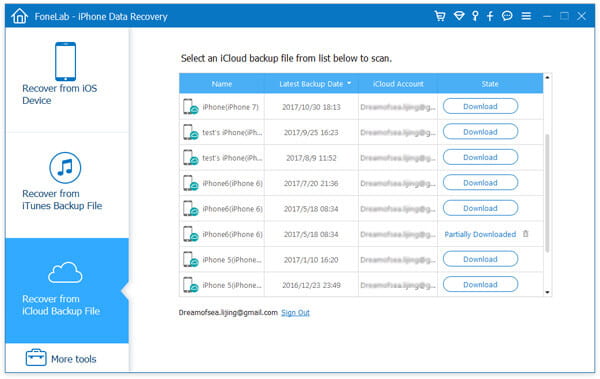
Passo 4 Escolha o tipo de arquivo para recuperação
Você pode optar por recuperar arquivos excluídos seletivamente no iPhone. Aqui você pode escolha os tipos de arquivo para recuperar. Por exemplo, se você deseja recuperar apenas contatos, marque a opção Contatos. Clique no botão "Next" para acionar o processo de digitalização.

Passo 5 Recupere arquivos apagados no iPhone
Todos os dados excluídos e existentes localizados no arquivo de backup do iCloud serão listados. Agora você pode visualizar arquivos excluídos e existentes, incluindo contatos, mensagens e anexos, histórico de chamadas, correio de voz, WhatsApp e anexos, fotos, dados de aplicativos, notas, calendário, lembretes, memorandos de voz, favoritos e histórico do Safari, etc. Escolha os arquivos do iPhone que você deseja recuperar e defina o local para salvar os arquivos. Por fim, clique no botão Recuperar botão para recuperar os arquivos excluídos do iPhone.

Este artigo mostra principalmente a melhor recuperação de dados do iPhone para recuperar os arquivos excluídos no iPhone. Caso você perca algum arquivo importante do iPhone, é melhor fazer backup do seu iPhone de tempos em tempos. E o FoneLab também oferece Backup e restauração de dados do iOS recurso, para que você possa fazer backup do iPhone com facilidade.